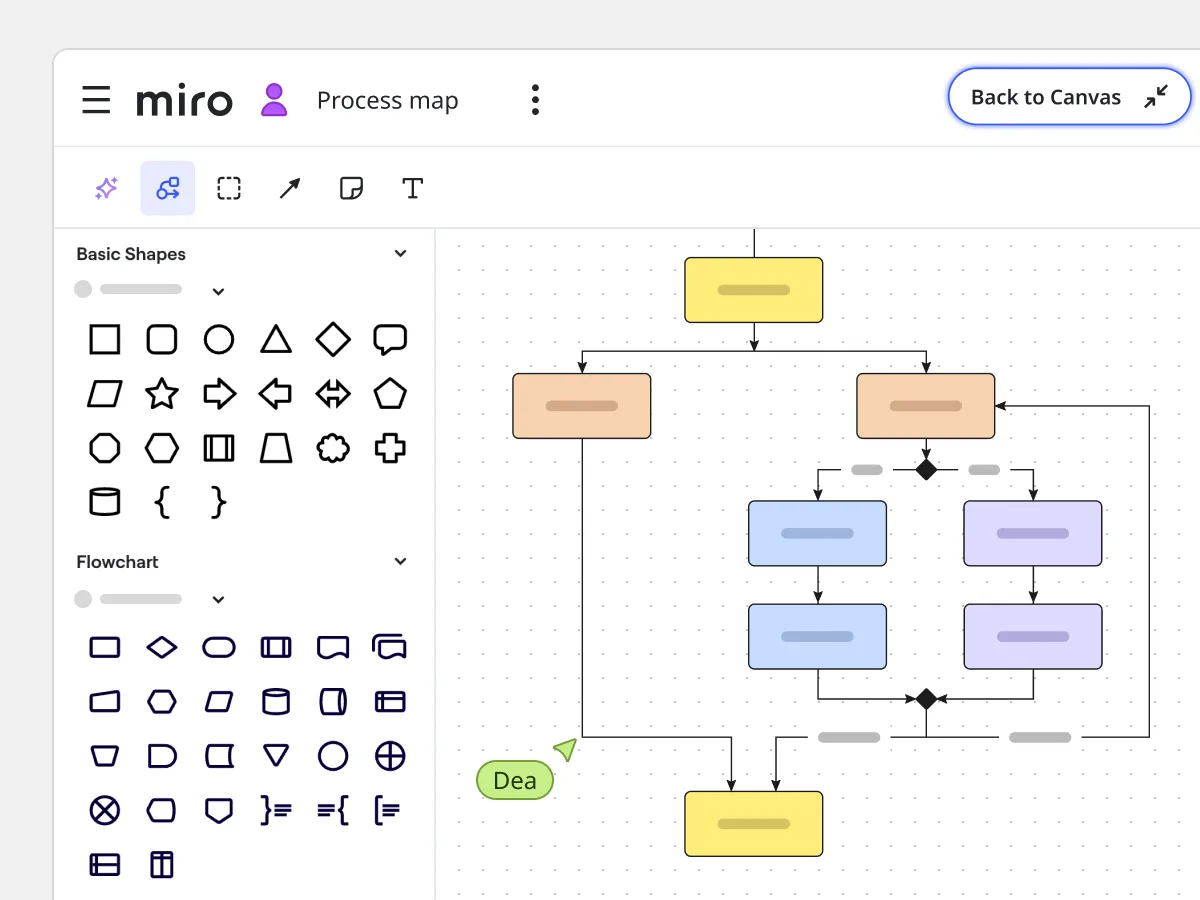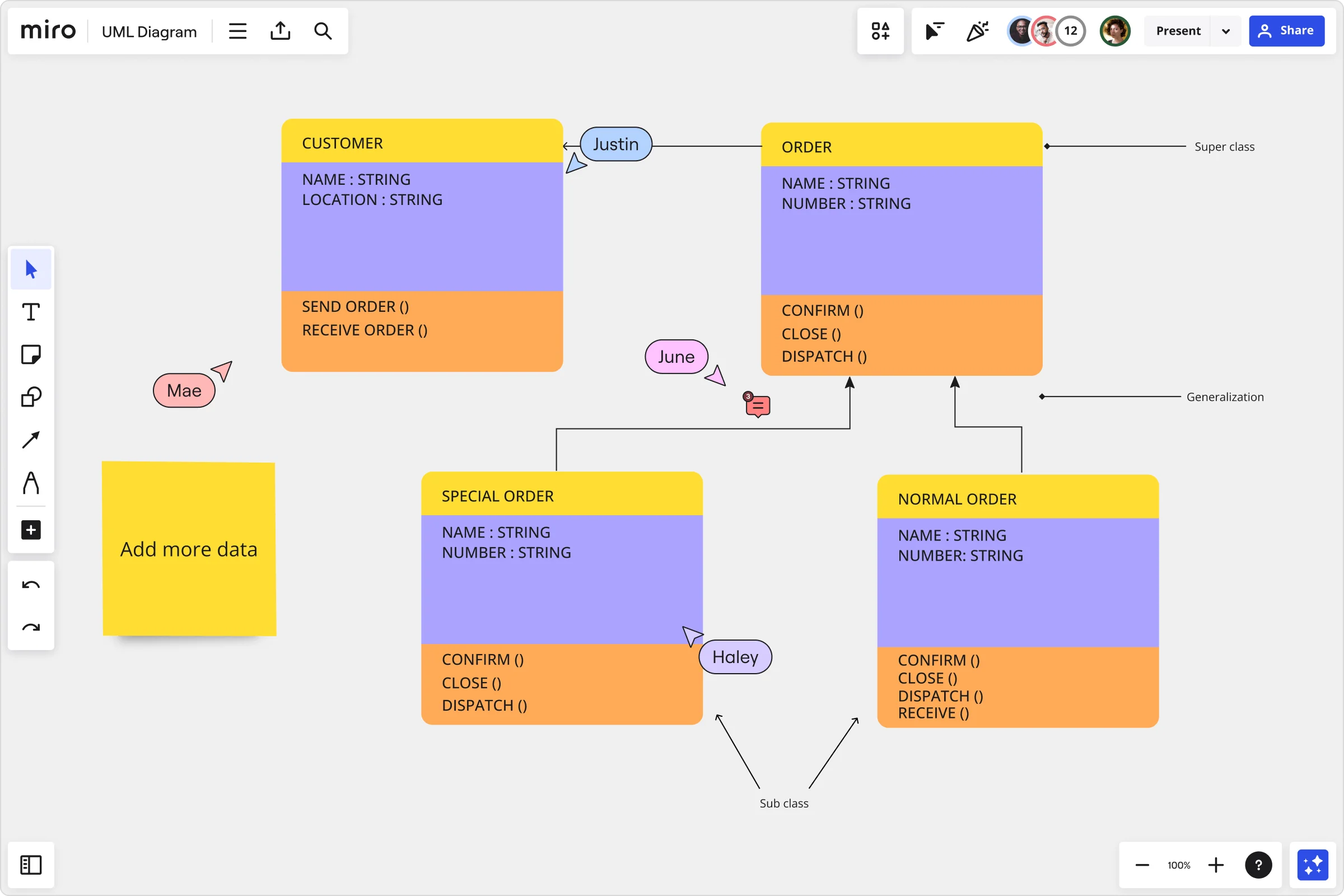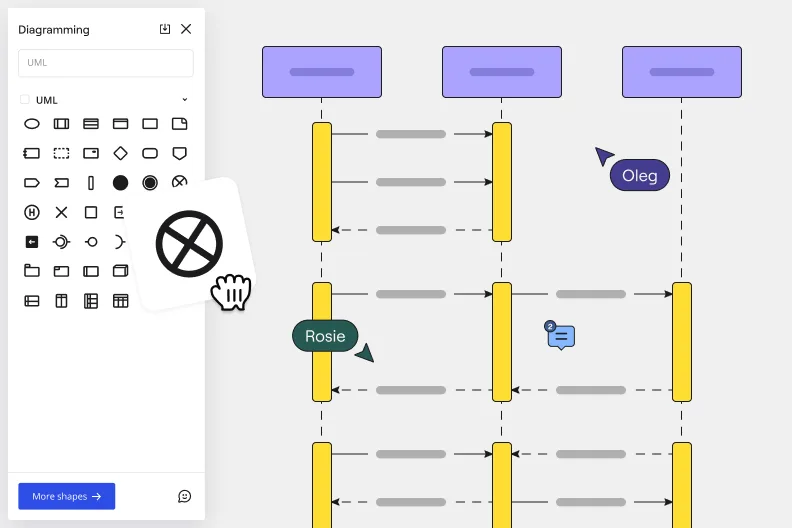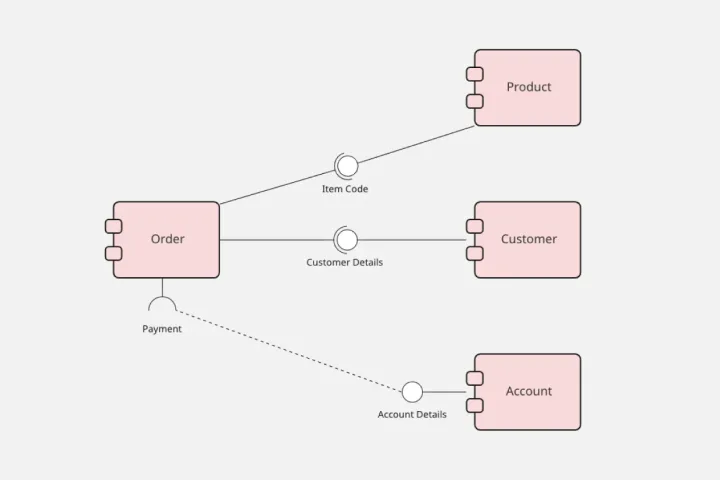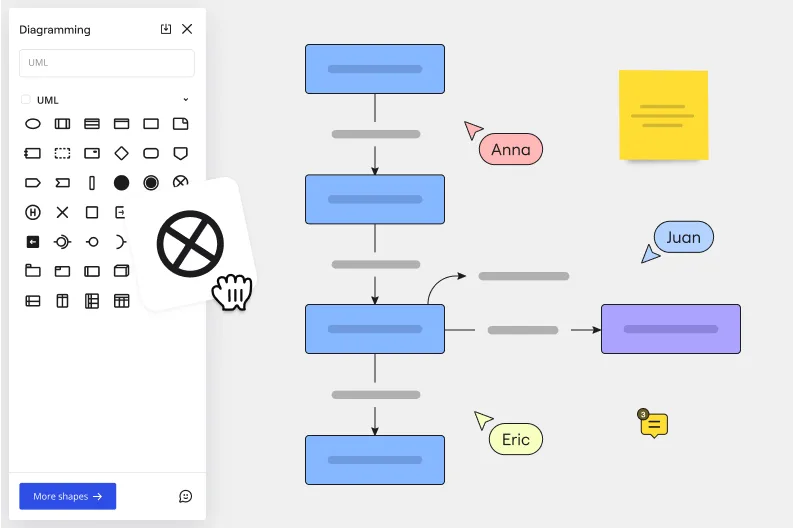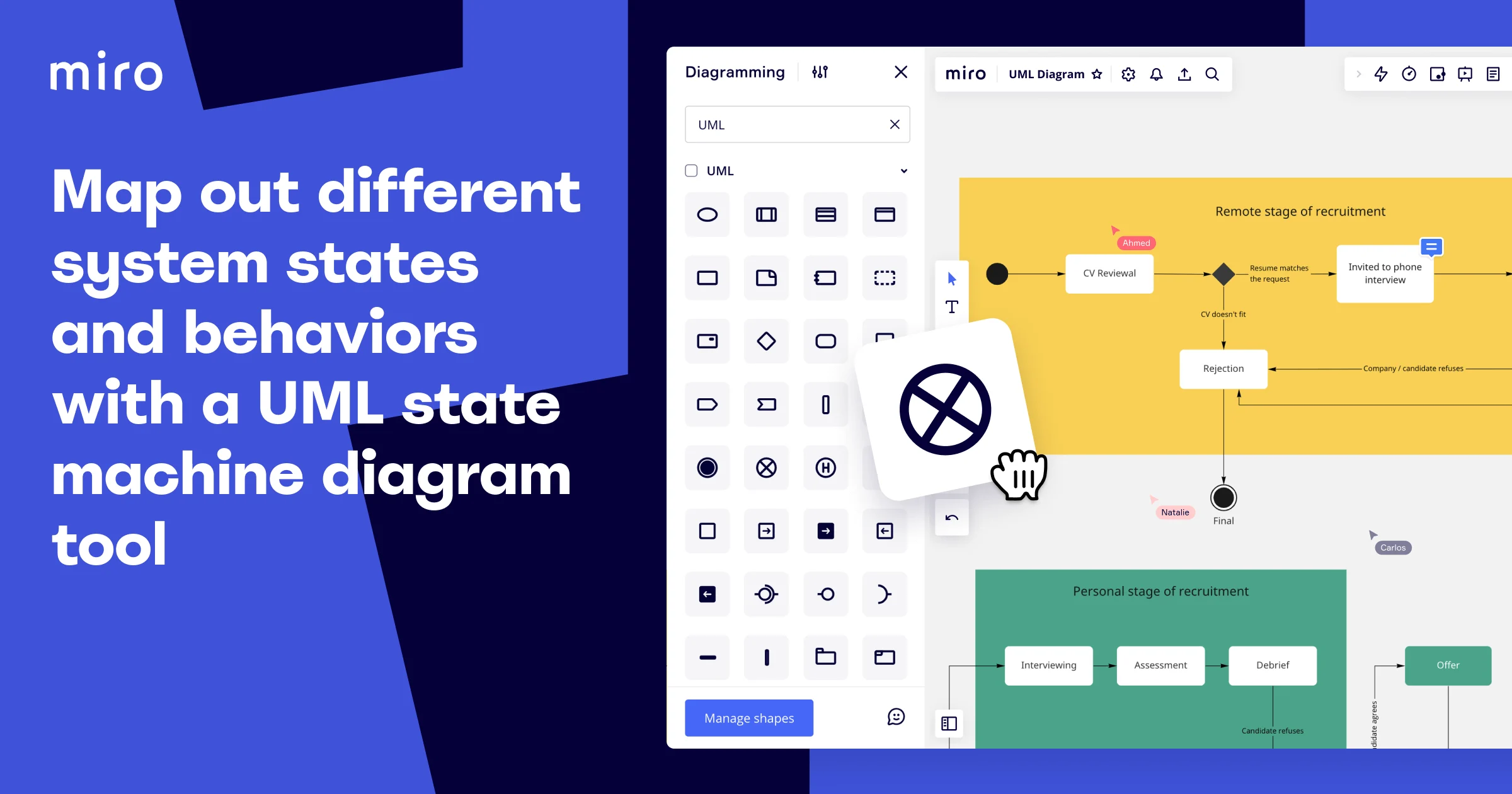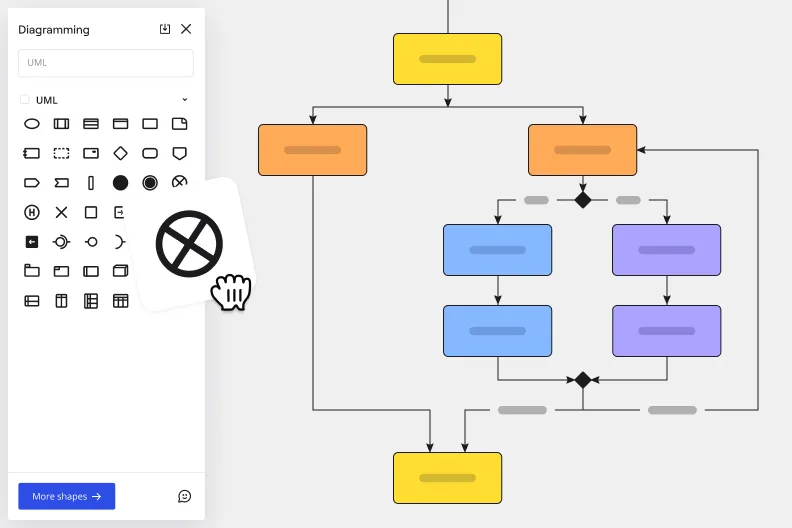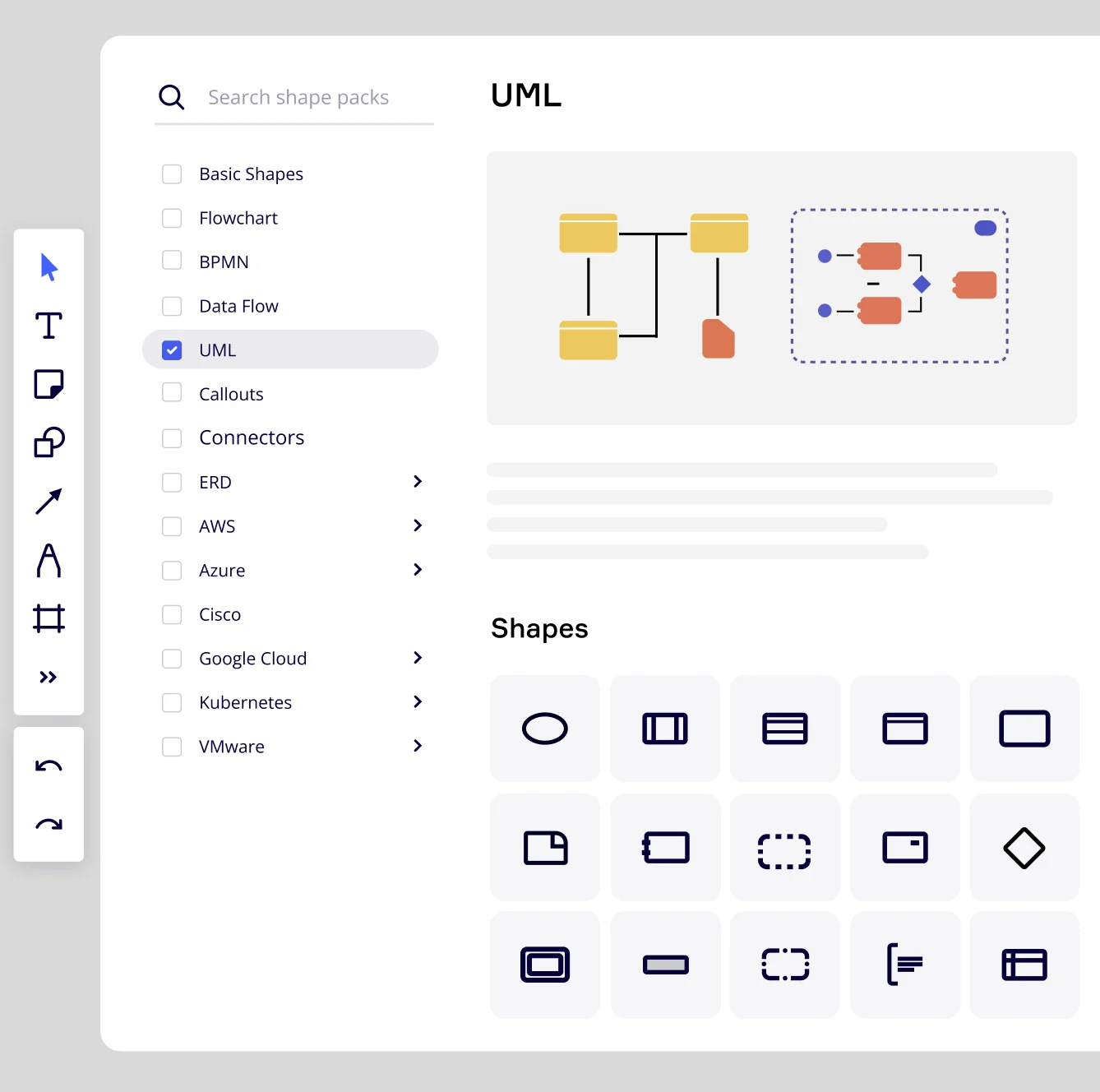UML 다이어그램 도구
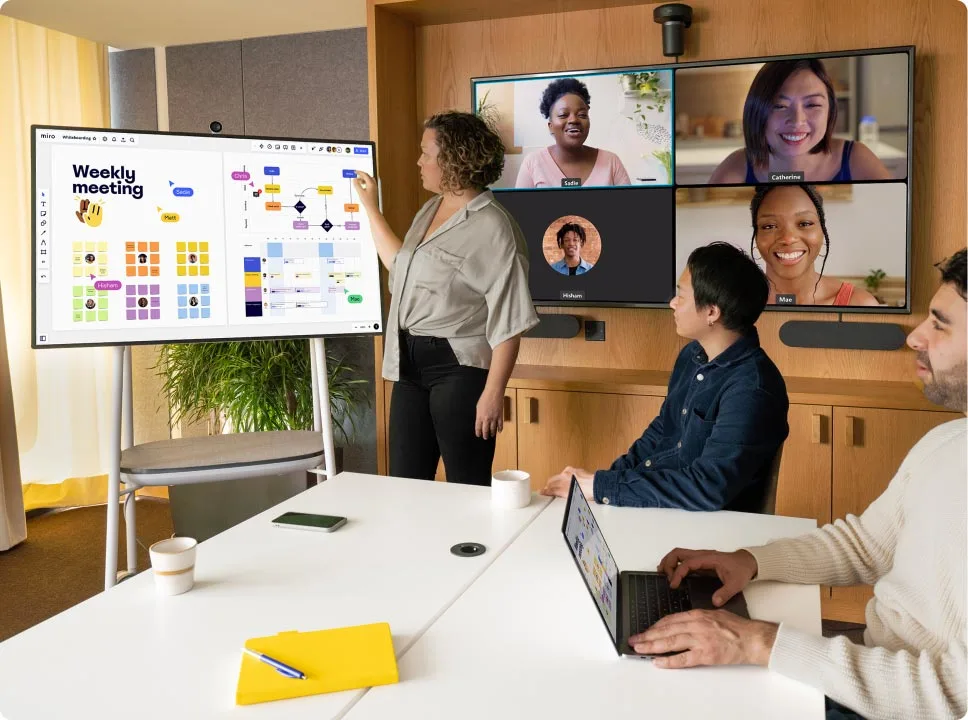
시스템 설계에 활용
Miro를 사용하여 설계도를 상세한 UML 다이어그램으로 변환하여 솔루션의 검증과 개선을 정확한 속도로 수행할 수 있습니다. 개발 계획을 시각적으로 전달하고 인식의 어긋남을 미연에 방지할 수 있습니다.
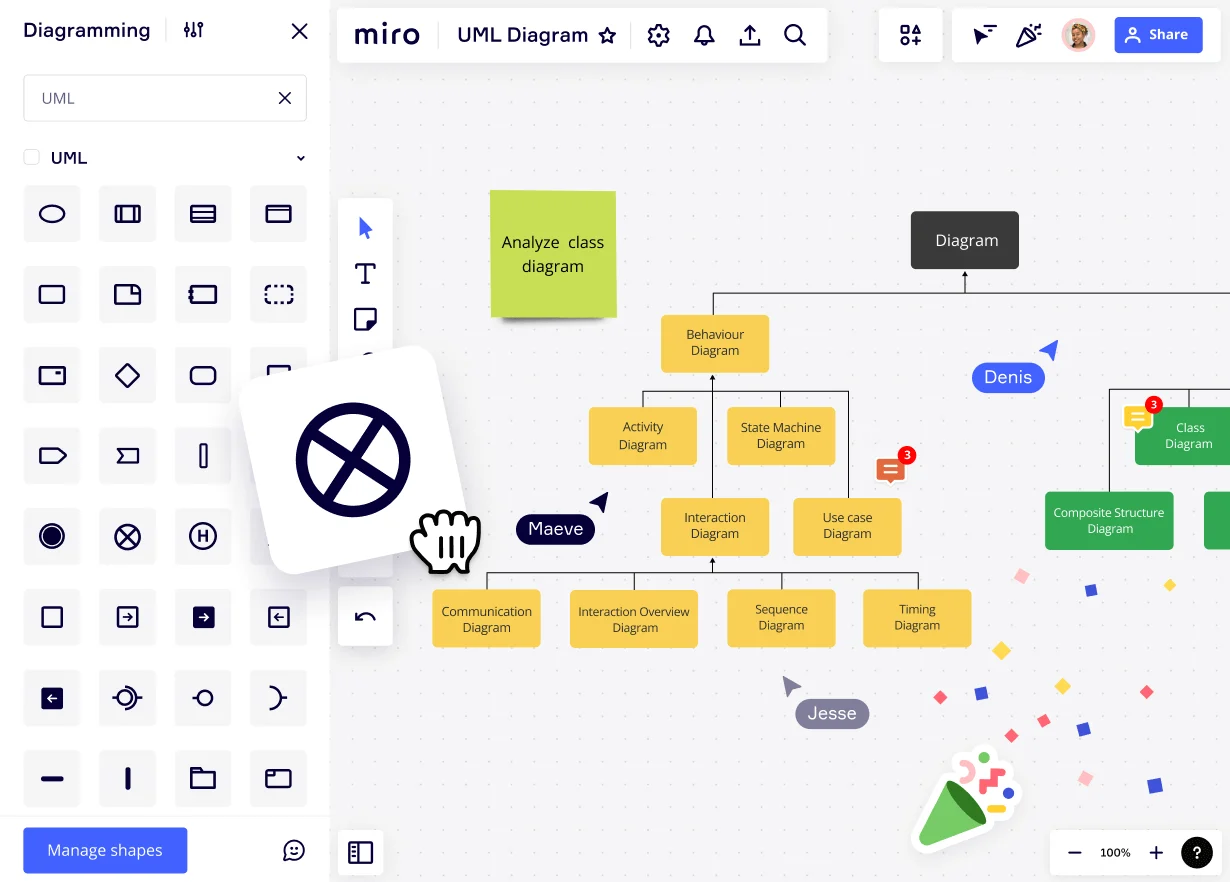
새로운 시스템 계획
Miro의 UML 모양 팩을 사용하여 기술적 요소가 들어간 다이어그램도 쉽게 만들 수 있습니다. 코멘트 기능을 사용한 피드백은 물론 전용 도면 도구를 사용하여 작성에 소요되는 시간을 줄이고 시스템 프로세스를 문서화할 수 있습니다.
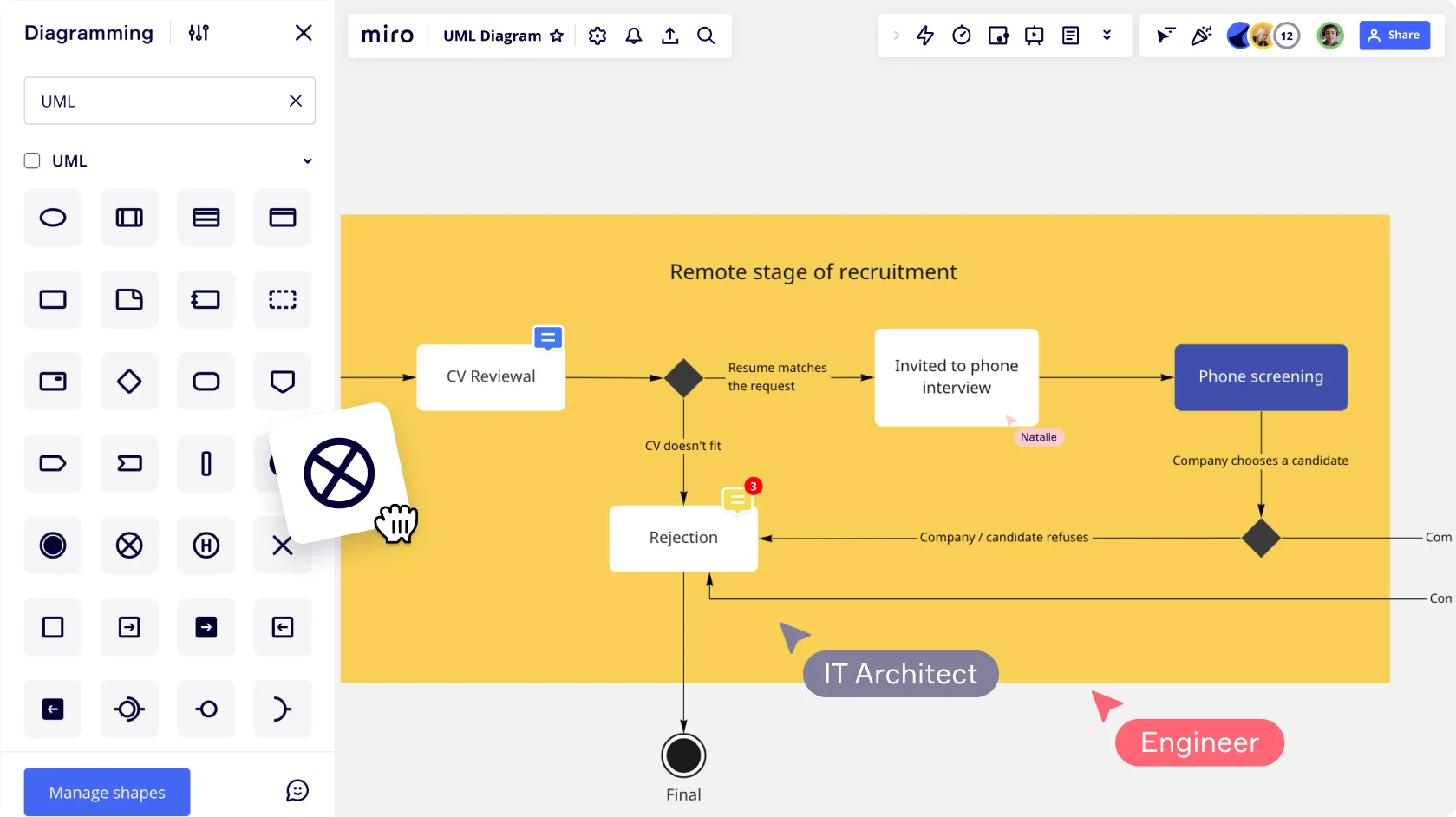
자유로운 UML 다이어그램 작성
Miro의 UML 다이어그램 도구에는 업계 표준 UML 모양 팩 사용, 간단한 콘텐츠 추가, 온라인 필기 도구에 이르기까지 자유로운 UML 다이어그램 작성을 지원하는 모든 기능이 포함되어 있습니다.
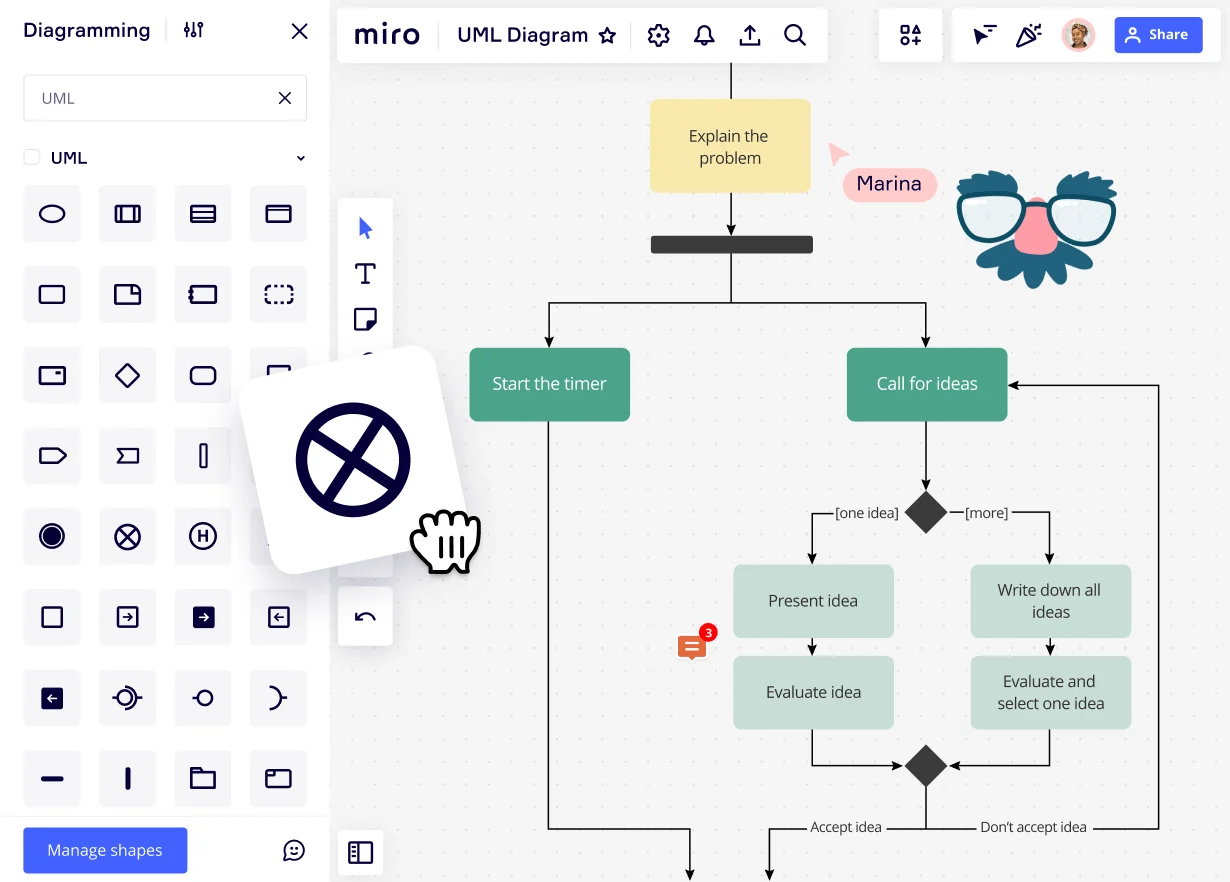
장기적인 비전 계획을 위한
시스템 구축을 이 툴 하나로
UML 모양 팩을 사용하여 기술 다이어그램도 쉽게 만들 수 있습니다. 코멘트를 사용한 피드백이나 새로운 작업 순서의 확립, 프로세스의 진행 상황의 공유 등을 보드 하나로 완결합시다.
아이디어의 형태화
개발 계획에 대한 논의에서 혁신이 생겨나는 환경을 만드는 것은 매우 중요합니다. 팀 전체의 목소리를 프로세스에 반영함으로써 새로운 아이디어를 발견할 수 있습니다. Jira, Airtable, Coda 및 기타 도구와 Miro 보드를 함께 사용하여 스크럼 이벤트를 활성화할 수도 있습니다.
생산적인 콜라보레이션 실현
시스템 아키텍처를 테스트하고 확인하려면 Miro의 UML 다이어그램을 사용하십시오. 문제점을 이해하고 솔루션을 고안하는 데 UML 다이어그램이 도움이됩니다. 로드맵에 변경사항이 있는 경우 언제든지 변경사항을 보드에 반영할 수 있습니다.
개선점의 발견
Miro의 UML 다이어그램은 코딩의 개선점을 발견하는데도 활용될 수 있습니다. 코딩 언어 유형에 관계없이 UML 다이어그램은 공용 언어 역할을 하므로 새 코드를 그리기 전에 아이디어 공유 및 중요한 문제를 파악하는 데 도움이 됩니다.
관련 페이지
관련 템플릿

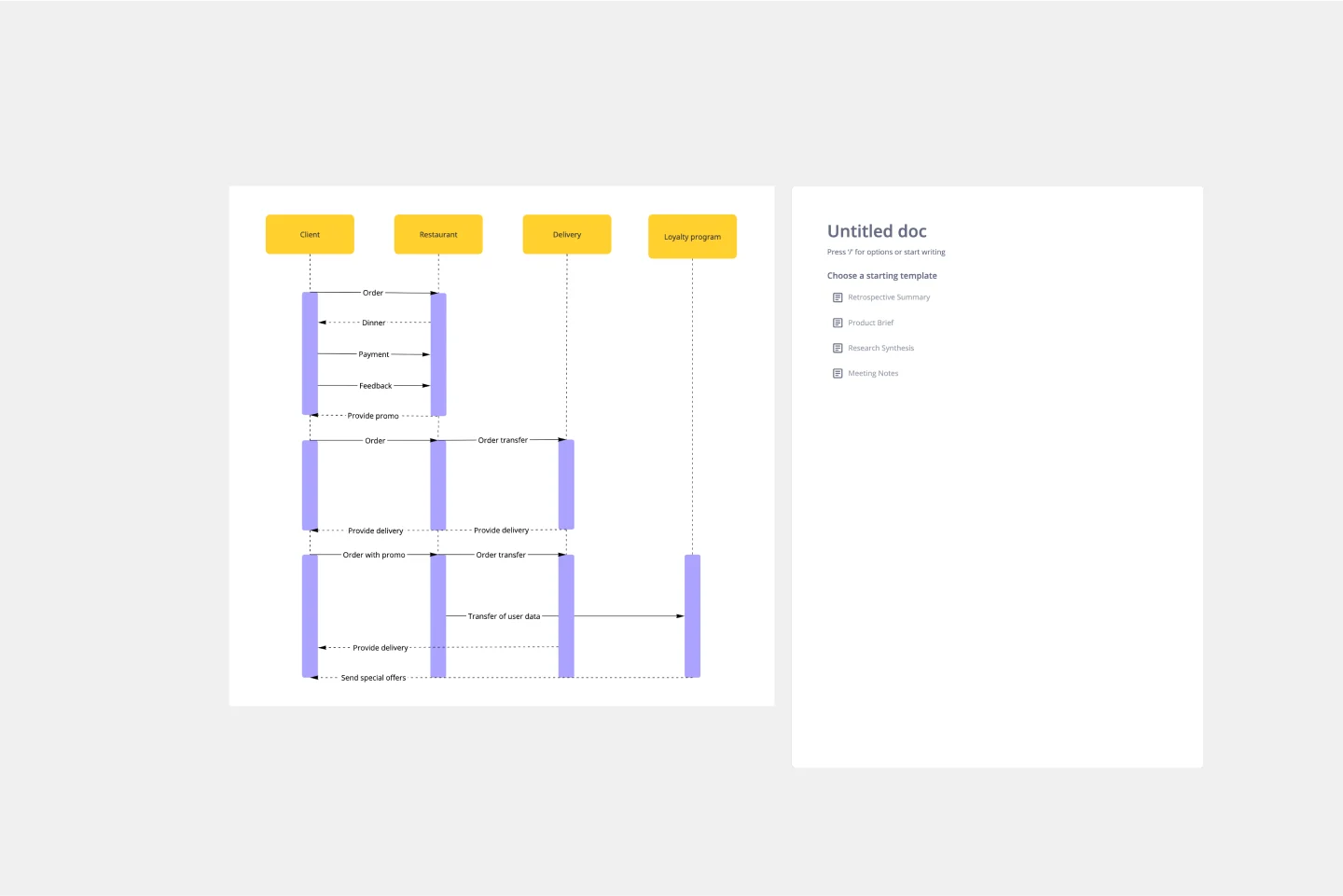


UML 다이어그램 도구
UML 다이어그램을 만드는 방법을 알려주세요.
먼저, 어떤 UML 다이어그램이 현재 과제에 맞는지, 어떤 목적으로 사용하는지 고려해 봅시다. 고려한 후에는 처음부터 또는 Miro의 기존 템플릿을 사용하여 즉시 UML 다이어그램을 만들 수 있습니다. Miro에는 14개의 UML 다이어그램이 있으며, 행동도와 구조도의 두 가지 범주로 나뉩니다. 다이어그램의 작성에 필요한 모든 정보를 보드에 추가하고 보드의 라이브러리에서 UML 모양 팩을 선택하여 작업을 시작합니다. 그런 다음 정보를 선과 화살표로 연결합시다. 정보를 관련시킨 후에는, 구성 요소의 관계성을 텍스트 등으로 라벨링하여, 각 요소도 색으로 구별합시다.